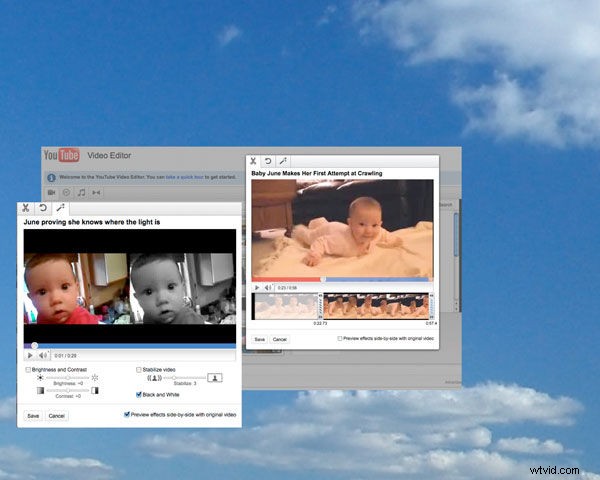
Qu'il s'agisse d'un XOOM, d'un Android, d'un iPad ou d'un iPhone, avec l'explosion des caméras vidéo de haute qualité dans les tablettes et les smartphones, les producteurs vidéo utilisent leurs appareils mobiles pour créer et distribuer du contenu autrefois limité aux logiciels d'édition enclavés. Et à mesure que la capacité deviendra plus accessible, de plus en plus d'utilisateurs adopteront cette façon de penser "vidéo dans le ciel".
Les principaux acteurs du monde de la production vidéo adoptent déjà les options de montage basées sur le cloud. Par exemple, la fonction Video Editor de YouTube vous permet de regrouper toutes vos ressources vidéo existantes dans une seule chronologie. Le programme de YouTube a le potentiel de révolutionner la distribution de vidéos en ligne. Avec la possibilité de découper des clips, d'intégrer des vidéos Creative Commons et de la musique libre de droits, et la possibilité d'appliquer des transitions, cette offre gratuite offre aux producteurs de vidéos en herbe des outils qui auraient pu leur coûter plusieurs centaines de dollars. Une fois que vous avez terminé l'édition, appuyez simplement sur le bouton "Publier" et votre vidéo sera disponible pour être partagée avec vos nombreux fans adorateurs sur YouTube ou d'autres sites de partage de vidéos.
Éditeurs de tablette
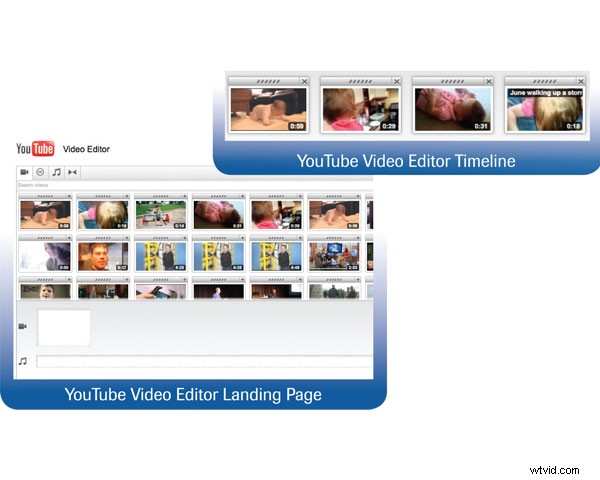
Sur le devant de la tablette, plusieurs programmes - comme Android Movie Studio for Honeycomb de Google - permettent aux utilisateurs de capturer et d'éditer des séquences en un seul endroit. Bien que basique dans ses fonctions, la technologie d'édition sur tablette continuera de se développer à mesure que de plus en plus d'utilisateurs adopteront cette pratique. Une chronologie vous permet d'éditer des clips vidéo, d'ajouter des images, de créer des titres et d'appliquer des transitions et des effets à des clips individuels en quelques glissements de doigt. Un inconvénient de l'édition sur une tablette est le temps de rendu. Les processeurs de ces tablettes n'ont pas nécessairement été conçus pour gérer des montages vidéo haute définition multicanaux, mais compte tenu des paramètres de cette option de production, c'est assez impressionnant.
Les producteurs de vidéos virtuelles peuvent télécharger plusieurs applications sur leurs téléphones ou tablettes qui offrent des programmes d'édition de base. À l'extrémité la plus basique du spectre se trouvent des applications de découpage, qui vous permettent de découper votre vidéo, mais pas trop. VidTrim, de Goseet, est une application gratuite basée sur Android qui permet aux utilisateurs de prendre des clips vidéo enregistrés sur leur téléphone et de raccourcir le clip à leur guise, puis de renommer et de partager les clips. VidTrim Pro (2,57 $) offre aux utilisateurs quelques options supplémentaires, comme Frame Grabber, qui vous permet de créer des images à partir de votre vidéo, ainsi qu'une fonction de partage avec d'autres utilisateurs de VidTrim.
Ces programmes sont gourmands en mémoire, les utilisateurs sont donc encouragés à modifier les paramètres pour permettre aux fichiers vidéo d'être stockés sur une carte SD dans le téléphone. Et bien que beaucoup d'entre nous se soient habitués à des temps de rendu ultra-rapides et à des fonctionnalités de post-production infinies avec nos systèmes d'édition de bureau, gardez à l'esprit les limites de l'édition basée sur le cloud sur les tablettes.
L'édition mobile basée sur le cloud remplacera-t-elle les systèmes d'édition terrestres ? Il est trop tôt pour le dire à ce stade, mais les fonctionnalités clés nécessaires pour créer une vidéo de qualité sans matériel coûteux sont là. À mesure que la demande de solutions d'édition mobiles augmente, les concepteurs de logiciels proposeront des produits qui continueront de surpasser les premiers pionniers en ligne.
YouTube affine les souvenirs
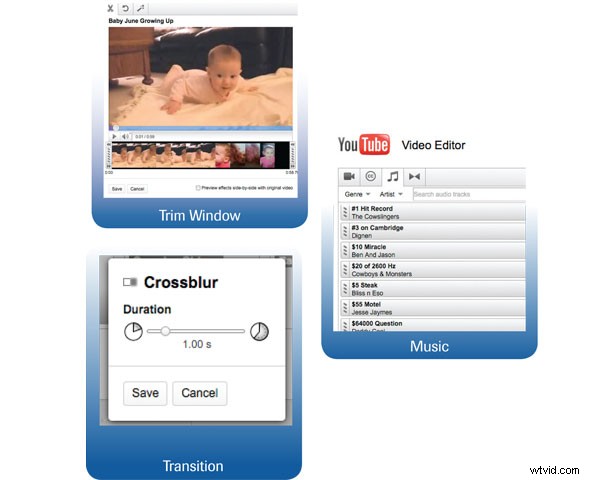
Si vous avez un téléphone portable, un compte Google et un peu de magie technologique, vous pouvez produire des vidéos soignées et les publier avec YouTube, le deuxième moteur de recherche au monde. Le célèbre site vidéo a récemment lancé YouTube Editor, une plate-forme cloud facile à utiliser qui permet à n'importe qui, qu'il s'agisse d'un éditeur expérimenté ou d'un enfant averti de six ans, d'exécuter des fonctions d'édition de base, puis de les proposer à vos spectateurs.
Récemment, j'ai sauté dans YouTube Editor pour voir comment cette fonctionnalité fonctionnait. Ma première réaction :euh-oh… ça pourrait rendre des gars comme moi (producteurs vidéo professionnels) obsolètes. Sérieusement, Editor offre une excellente ressource à tous ceux qui cherchent à mettre un peu de piquant dans leurs productions. La meilleure fonctionnalité de l'éditeur ? C'est gratuit! Vous n'aurez pas besoin de télécharger une application, de payer des frais d'abonnement ou de vous soucier des périodes d'essai. Ce que vous voyez est ce que vous obtenez. Pour tester cela, j'ai téléchargé quelques vidéos de ma petite fille de mon smartphone sur ma chaîne YouTube. Découvrez la dernière édition simple et sans fioritures à des fins de démonstration.
J'ai décrit le processus de création d'une vidéo éditée à l'aide de ce programme, ci-dessous. Avec un peu de pratique, vous serez sur la bonne voie pour apporter un contenu attrayant aux téléspectateurs avides de vidéos du monde entier. Amusez-vous !
1 :Ouvrez votre page d'éditeur
Connectez-vous à votre compte YouTube. Si vous n'en avez pas, inscrivez-vous pour en avoir un. De cette façon, vous aurez automatiquement accès à tout votre contenu vidéo déjà en ligne. Si vous n'avez pas de vidéo à mettre en ligne, mais que vous souhaitez créer des vidéos, la corbeille Creative Commons propose une multitude de vidéos d'autres producteurs qui ont autorisé d'autres à réutiliser leur contenu.
2 :Faites glisser les clips dans la chronologie
Comme la plupart des systèmes logiciels de montage vidéo standard, YouTube Editor propose une chronologie très conviviale pour mettre en page vos clips. Dans mon exemple, j'ai utilisé quatre vidéos de ma fille faisant des choses que font les bébés. Découpez chaque clip en cliquant sur les vidéos individuelles et en utilisant les curseurs pour établir les points d'entrée et de sortie. Lorsque vous êtes satisfait du clip coupé, cliquez sur Enregistrer et passez au fichier suivant.
3 : Sons de la musique
L'éditeur YouTube offre aux producteurs un si grand choix en matière de musique que vous êtes sûr de trouver quelque chose qui convient parfaitement à votre vidéo. Le curseur sur le côté droit de l'écran vous permet de mélanger la musique et l'audio de votre vidéo. Ajustez jusqu'à ce que vous obteniez le bon mélange.
4 :Transition vers la grandeur
Avec plus d'une douzaine de transitions parmi lesquelles choisir, vos vidéos n'ont pas à se contenter de coupes droites ou de fondus enchaînés standard. Dans mon exemple de vidéo, j'ai utilisé quelques transitions différentes pour montrer la variété d'effets que vous pouvez appliquer à votre travail.
5 :pointer. Cliquez sur. Publier
Lorsque votre vidéo ressemble à ce que vous voulez, cliquez simplement sur le bouton "Publier" pour partager votre opus final avec le monde.
Le montage et le partage vidéo sont devenus beaucoup plus faciles, et non, cela ne remplacera pas les éditeurs professionnels, tout comme les caméras haute résolution point-n-shoot n'ont pas remplacé les tireurs fixes professionnels, afin que nous puissions tous simplement nous détendre et profiter de la balade !
Cliquez ici pour télécharger un PDF de Videomaker 's Smartphones et tablettes Modification de la liste des applications
Dave Sniadak est un consultant en production vidéo, au service de clients comprenant des stations de diffusion, des entreprises et des organisations à but non lucratif.
